Cách làm máy tính đỡ lag
Máy tính thường khi đến một độ tuổi nào đó sẽ chạy chậm đi. Khi bắt đầu lướt các trang web mà bạn thấy nó không tải không còn nhanh, thậm chí là giật, lag … Trong nhiều trường hợp, các laptop mới mua cũng có thể bị giật, lag như thường. Nếu như bạn chưa biết sửa laptop - máy tính bị chậm như thế nào để hiệu quả nhất thì hãy cùng theo dõi bài viết dưới đây nhé!

Cách làm máy tính đỡ lag - Xóa cache trình duyệt
Mặc định khi xài Chrome bạn rất ít khi để ý đến cache của trình duyệt này. Cache có khi giúp các trang web tải nhanh hơn nhờ những nội dung trùng lặp trước đó đã lưu trữ trên máy tính. Tuy nhiên đôi khi chính chúng lại gây chậm máy và mạng internet. Các trình duyệt hiện nay phần lớn có cách xóa cache chung là tổ hợp phím CTRL + SHIFT + Delete. Bạn có thể tham khảo bài viết cách xóa cache trên Chrome để biết thêm.
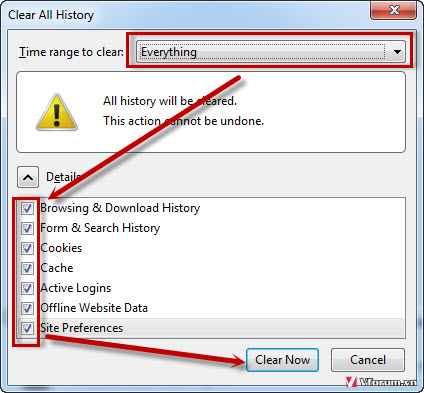
Đổi DNS
Đổi DNS cũng là một trong những giải pháp hiệu quả nhất để bạn tăng tốc độ mạng trên Windows 7. Bạn có thể sử dụng Google DNS, hoặc Adguard DNS, Quad9. Hai DNS sau còn có thêm tính năng là chặn quảng cáo và các trang web độc hại khá hay.
Bạn có thể đổi DNS trong Control Panel > Network Connections. Danh sách DNS bạn có thể tham khảo tại bài viết này. Tuy nhiên việc nhớ các số DNS và cập nhật khá phiền phức. Bạn có thể cải thiện điều này bằng cách sử dụng DNS Jumper.
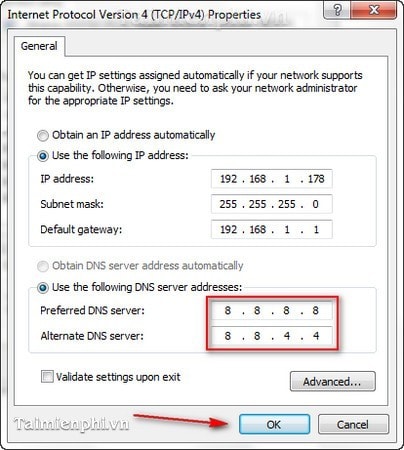
>> Xem thêm: Tại sao máy tính chạy chậm? Tìm hiểu ngay 3 nguyên nhân sau!, Laptop bị treo khi khởi động, Máy tính bị treo liên tục
Tăng giới hạn băng thông thêm 20%
Mặc định, Windows 7 sẽ tự động giữ lại khoảng 20-30% băng thông để dành cho hệ thống, băng thông này được sử dụng để dành cho các tác vụ như chạy Windows Update, kích hoạt bản quyền số,… Trong trường hợp bạn dùng hết băng thông thì trên thực tế bạn cũng chỉ mới dùng 70-80% vì Windows vẫn giữ lại xài riêng một ít. Nếu không thích, bạn hoàn toàn có thể thay đổi để tăng thêm 20% băng thông.
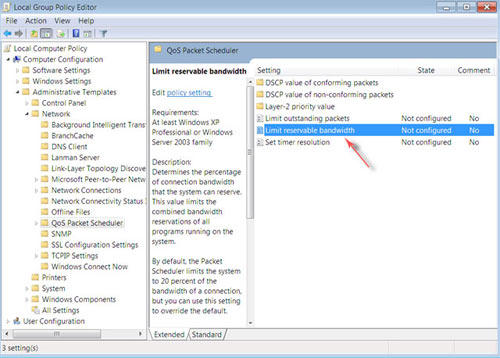
Cách làm máy tính đỡ lag - Reset Winsock
Windows thường sử dụng nhiều luồng mạng khác nhau để trao đổi thông tin với bên ngoài, trong đó công cụ LSP sẽ đảm nhận tính toán lưu lượng truy cập mạng theo mỗi luồng.Và nếu công cụ này gặp trục trặc thì việc truy cập internet sẽ trở nên chậm chạp khó hiểu. Hãy thử khôi phục lại cài đặt của Winsock
Bước 1: Mở CMD bằng cách nhấn tổ hợp phím Windows + R và nhập vào lệnh CMD > Enter.
Bước 2: Tiếp tục nhập vào lệnh netsh winsock reset.
>> Xem thêm: Sửa chữa laptop chuyên nghiệp
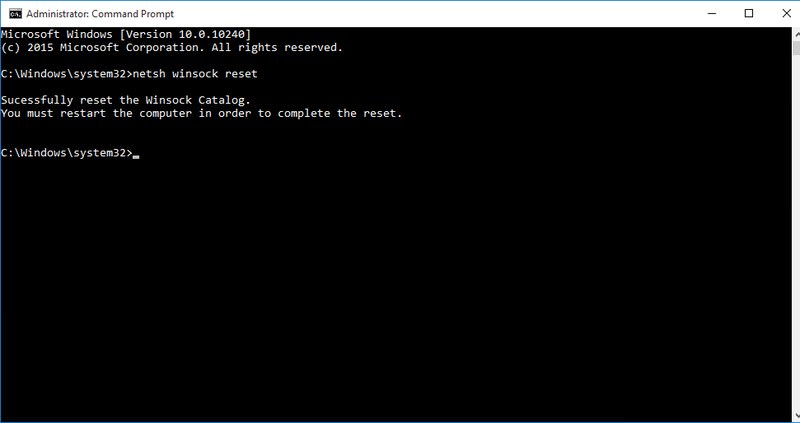
Hi vọng với cách làm máy tính đỡ lag mà bài viết chia sẻ, các bạn sẽ có thể cải thiện được tốc độ mạng một cách hiệu quả nhất. Nếu bạn thấy hữu ích, đừng quên chia sẻ với bạn bè nhé!
Nguồn: Bệnh viện Công nghệ 88
- Laptop HP bị đơ: Nguyên nhân và cách khắc phục?
- Tại sao máy tính Asus bị đơ và cách khắc phục nhanh tại nhà?
- Bắt bệnh máy tính bị sập nguồn và cách khắc phục nhanh tại nhà
- Chữa “bệnh” nhanh khi laptop Dell bị đơ
- Cách khắc phục nhanh lỗi máy tính tự sập nguồn
- Cách tự khắc phục nhanh khi laptop bị đơ không mở được
- Máy tính bị sập nguồn bật không lên - Nguyên nhân và cách xử lý nhanh chóng
- Nguyên nhân nào khiến laptop hay bị đơ và cách tự khắc phục đơn giản, hiệu quả nhất!
- Cách xử lý laptop bị đơ không tắt nguồn được nhanh chóng, hiệu quả!
- 6 Cách khắc phục nhanh chóng khi máy tính bị đơ
Bài viết liên quan
-
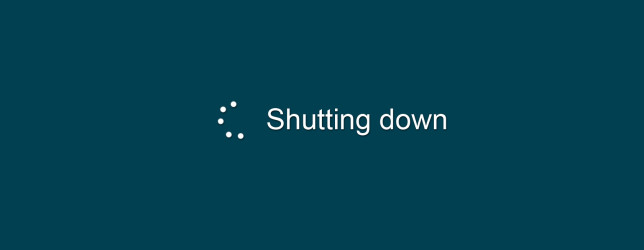 Máy tính tắt chậm phải làm sao?
11-03-2019, 10:08 am
Máy tính tắt chậm phải làm sao?
11-03-2019, 10:08 am
-
 Laptop bị treo khi khởi động
07-03-2019, 1:42 pm
Laptop bị treo khi khởi động
07-03-2019, 1:42 pm
-
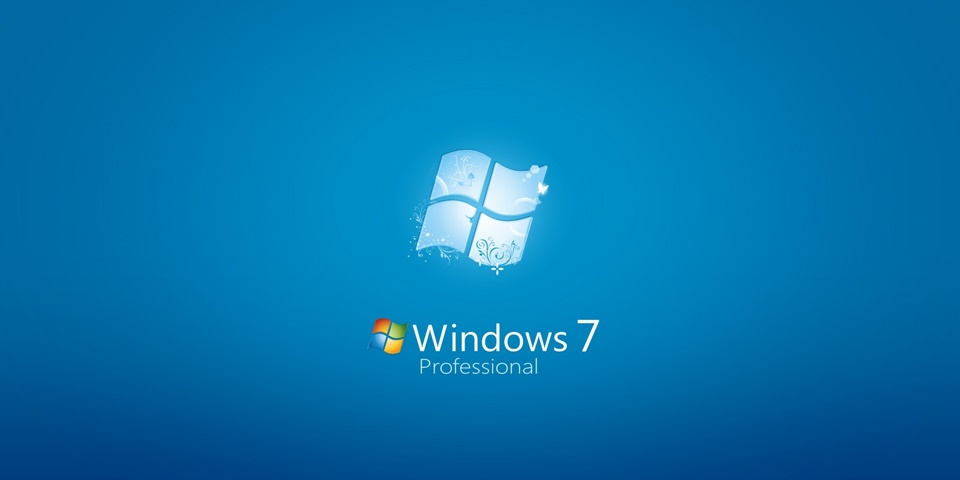 Phải làm gì khi máy tính bị lag giật trên win 7?
04-03-2019, 11:21 am
Phải làm gì khi máy tính bị lag giật trên win 7?
04-03-2019, 11:21 am
-
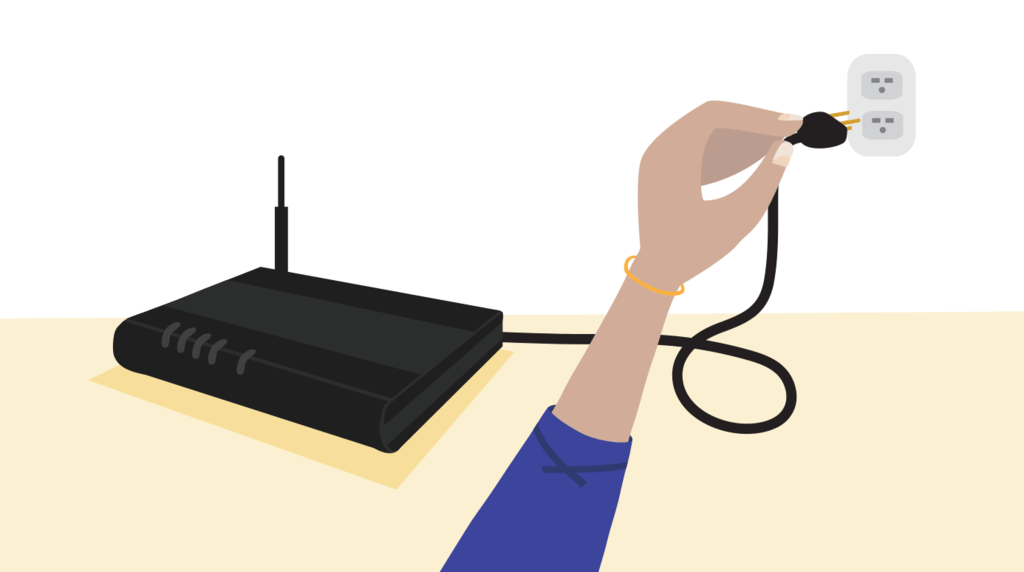 Máy tính vào mạng chậm, nguyên nhân và cách khắc phục
01-03-2019, 8:38 am
Máy tính vào mạng chậm, nguyên nhân và cách khắc phục
01-03-2019, 8:38 am
-
 Cách làm máy tính hết lag trên win 7
28-02-2019, 5:10 pm
Cách làm máy tính hết lag trên win 7
28-02-2019, 5:10 pm
-
 Máy tính bị treo liên tục
28-02-2019, 4:44 pm
Máy tính bị treo liên tục
28-02-2019, 4:44 pm
-
 5 nguyên nhân khiến máy tính chậm bất thường
27-02-2019, 9:35 am
5 nguyên nhân khiến máy tính chậm bất thường
27-02-2019, 9:35 am
-
 Máy tính chạy chậm phải làm sao?
27-02-2019, 9:24 am
Máy tính chạy chậm phải làm sao?
27-02-2019, 9:24 am
-
 Làm gì khi máy tính bị chậm và giật?
26-02-2019, 11:17 am
Làm gì khi máy tính bị chậm và giật?
26-02-2019, 11:17 am
-
 Phải làm gì khi máy tính chạy quá chậm?
26-02-2019, 10:51 am
Phải làm gì khi máy tính chạy quá chậm?
26-02-2019, 10:51 am


